Ai绘制一个红色方形的小树APP图标
发布时间:2016-12-22 来源:查字典编辑
摘要:今天小编为大家分享Ai绘制一个红色方形的小树APP图标方法,教程很基础,适合新手来学习,希望大家喜欢!步骤在Ai软件中,新建一个800*80...
今天小编为大家分享Ai绘制一个红色方形的小树APP图标方法,教程很基础,适合新手来学习,希望大家喜欢!
步骤
在Ai软件中,新建一个800*800的文档,选择矩形工具,按住shift画一个正方形,并添加渐变颜色,如图所示
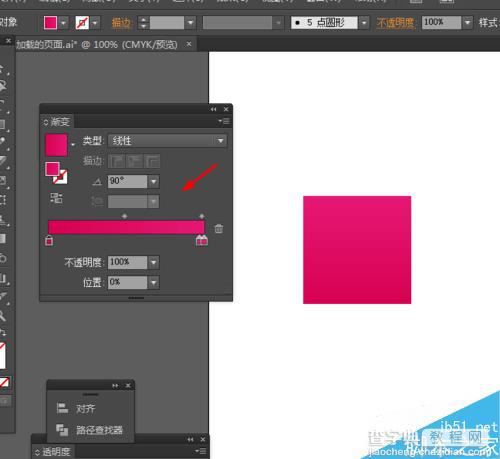
然后选中正方形到效果—风格化—圆角,如图所示
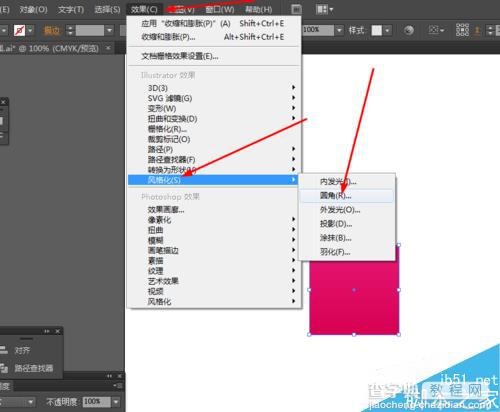
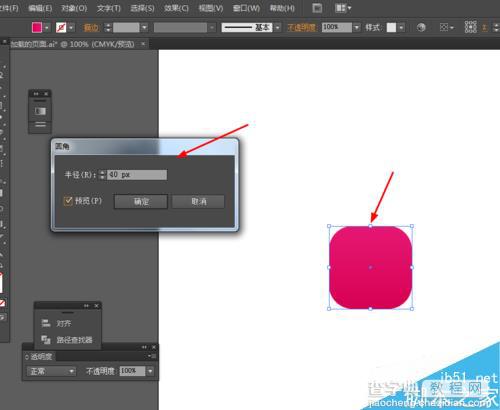
接着选择钢笔工具,勾出如下的图形,并填充颜色,如图所示
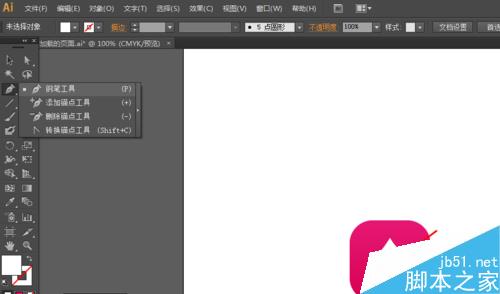
选择矩形工具,画一个矩形图形,并填充颜色,如图所示
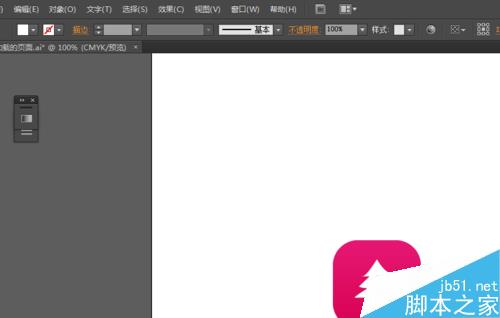
接下来选择小树的图形到效果—风格化—投影,如图所示
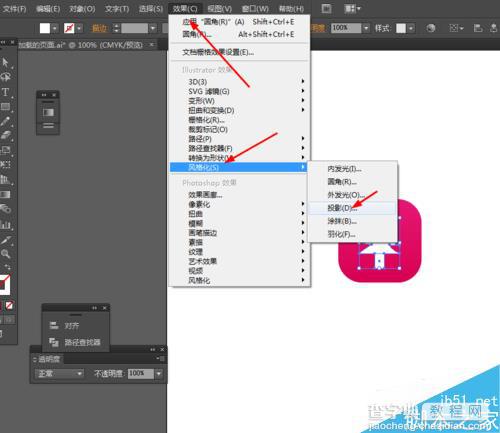
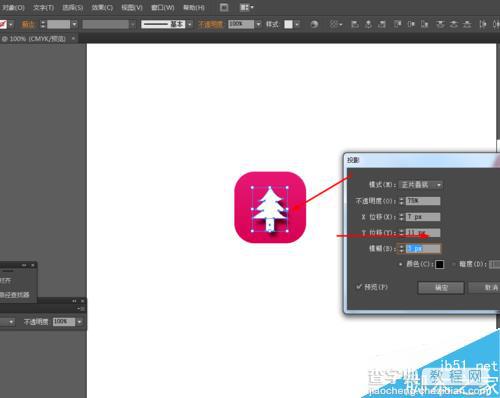
最后选择椭圆工具,画一个椭圆图形,并添加渐变颜色,如图所示
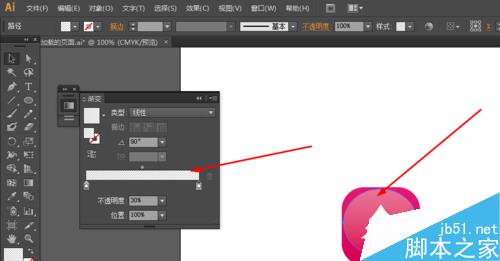
效果如下图所示
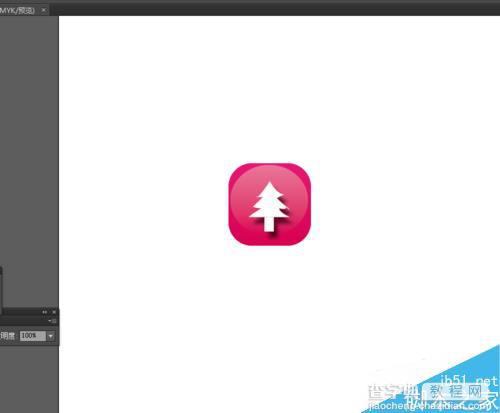
以上就是Ai绘制一个红色方形的小树APP图标方法介绍,操作很简单,希望大家喜欢!


